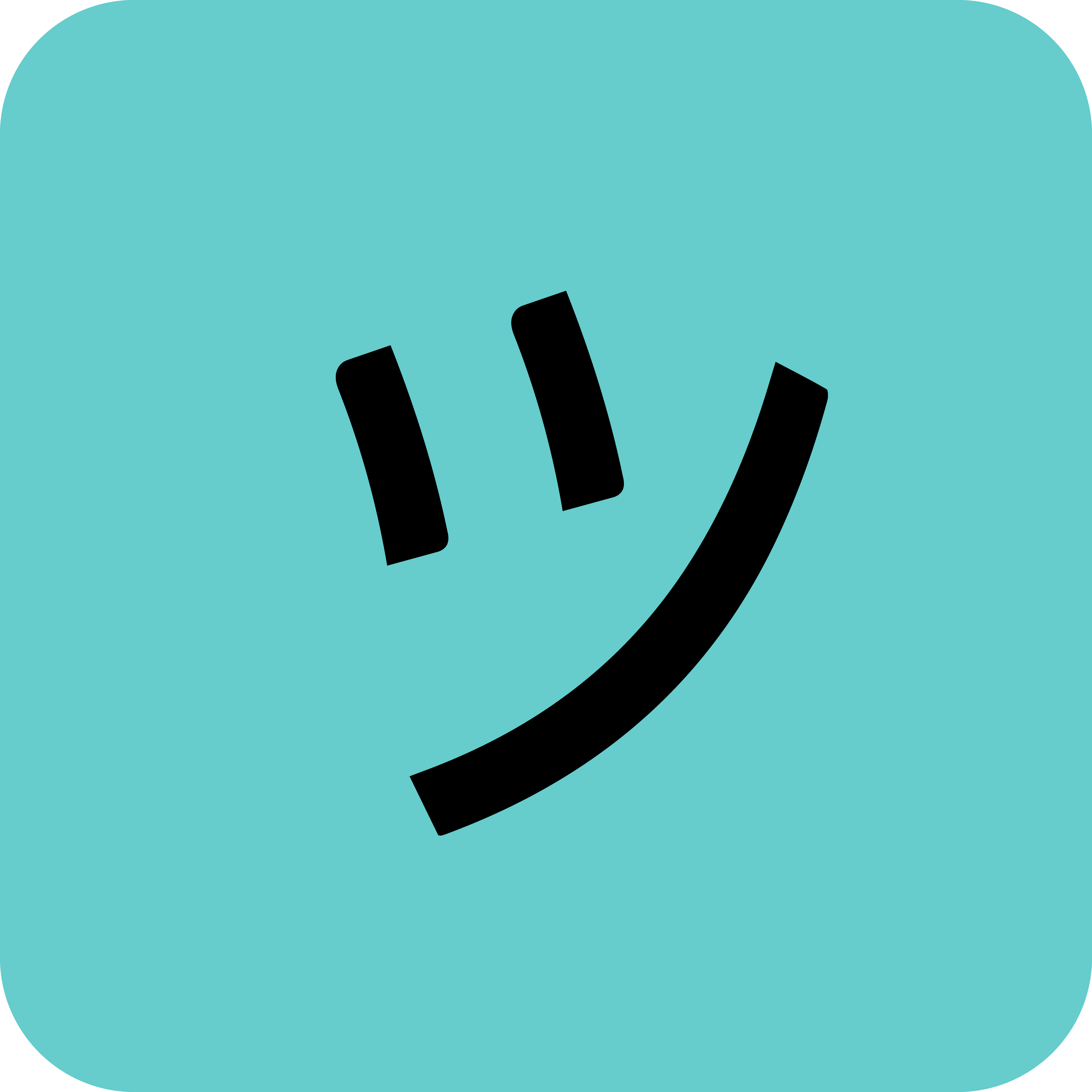데이터 시각화는 데이터를 그래프나 차트 등의 시각적 요소를 활용하여 분석하고 표현하는 기술로, 데이터를 쉽게 이해하고 패턴을 파악하는데 도움이 됩니다. 파이썬의 Matplotlib 라이브러리는 데이터 시각화를 위한 강력한 도구로 널리 사용되고 있습니다.
Matplotlib 라이브러리 소개
Matplotlib의 역할과 기능 소개:
Matplotlib(맷플롯리브)는 파이썬에서 데이터 시각화를 위해 가장 널리 사용되는 라이브러리 중 하나입니다. Matplotlib를 사용하면 다양한 유형의 그래프, 차트, 플롯 등을 만들어 데이터를 시각적으로 표현할 수 있습니다. 주로 2D 그래프를 그리는데 초점을 두고 있으며, 간단하고 직관적인 인터페이스를 제공하여 사용자들이 쉽게 데이터를 시각화할 수 있도록 돕습니다.
Matplotlib는 다음과 같은 기능들을 제공합니다:
- 다양한 그래프 유형: Matplotlib는 선 그래프, 산점도, 막대 그래프, 히스토그램, 파이 차트 등 다양한 유형의 그래프를 지원합니다. 이를 통해 데이터의 특성에 따라 적합한 그래프를 선택하여 정보를 더 쉽게 전달할 수 있습니다.
- 스타일과 옵션 설정: 그래프의 색상, 선 스타일, 레이블, 축 범위, 제목 등의 스타일과 옵션을 설정하여 그래프의 외관을 개인적인 취향에 맞게 변경할 수 있습니다.
- 범례 추가: 여러 그래프를 동시에 그릴 때, 각 그래프에 대한 설명을 범례를 통해 추가할 수 있습니다. 이를 통해 그래프의 내용을 보다 명확하게 전달할 수 있습니다.
- 그림 크기와 해상도 조절: 그래프의 크기와 해상도를 조절하여 인쇄물이나 웹 사이트에 적합한 그래프를 생성할 수 있습니다.
- 텍스트 및 주석 추가: 그래프에 텍스트와 주석을 추가하여 데이터의 의미를 더 잘 설명하거나 강조할 수 있습니다.
- 다양한 출력 형식 지원: Matplotlib는 그래프를 이미지 파일(PNG, JPG, 등), PDF, SVG 형식으로 저장할 수 있어 다양한 출력 형식에 적합한 그래프를 생성할 수 있습니다.
Matplotlib 설치 방법:
Matplotlib를 설치하는 방법은 파이썬 패키지 관리자인 pip를 통해 간단하게 수행할 수 있습니다. 아래는 Windows, macOS, Linux 운영체제에 따른 설치 방법입니다:
Windows:
- 시작 메뉴를 클릭하고 ‘명령 프롬프트’ 또는 ‘PowerShell’을 검색하여 실행합니다.
- 명령 프롬프트에서 다음 명령어를 입력합니다:
pip install matplotlibmacOS 또는 Linux:
- 터미널을 엽니다.
- 터미널에서 다음 명령어를 입력합니다:
pip3 install matplotlibMatplotlib가 설치되었는지 확인하기 위해 파이썬 인터프리터나 스크립트에서 다음 코드를 실행하여 정상적으로 임포트되는지 확인할 수 있습니다:
import matplotlib.pyplot as plt위와 같이 설치하면 Matplotlib 라이브러리가 성공적으로 설치되고, 데이터 시각화를 위해 Matplotlib를 사용할 준비가 된 것입니다. Matplotlib 라이브러리는 파이썬 데이터 과학 및 시각화 분야에서 가장 인기 있는 라이브러리 중 하나이며, 데이터 시각화를 위한 강력한 도구를 제공하여 더욱 효과적으로 데이터를 이해하고 전달할 수 있도록 도와줍니다.
pythonCopy codeimport matplotlib.pyplot as plt
# 기본적인 선 그래프 그리기
x = [1, 2, 3, 4, 5]
y = [2, 4, 6, 8, 10]
plt.plot(x, y)
plt.xlabel('X 축')
plt.ylabel('Y 축')
plt.title('간단한 선 그래프')
plt.show()
2. 기본적인 그래프 그리기
pythonCopy codeimport matplotlib.pyplot as plt
# 산점도 그리기
x = [1, 2, 3, 4, 5]
y = [2, 4, 6, 8, 10]
plt.scatter(x, y)
plt.xlabel('X 축')
plt.ylabel('Y 축')
plt.title('간단한 산점도')
plt.show()
pythonCopy codeimport matplotlib.pyplot as plt
# 막대 그래프 그리기
x = ['A', 'B', 'C', 'D', 'E']
y = [3, 5, 2, 7, 4]
plt.bar(x, y)
plt.xlabel('카테고리')
plt.ylabel('값')
plt.title('간단한 막대 그래프')
plt.show()
pythonCopy codeimport matplotlib.pyplot as plt
# 파이 차트 그리기
labels = ['A', 'B', 'C', 'D']
sizes = [15, 30, 45, 10]
colors = ['red', 'green', 'blue', 'yellow']
plt.pie(sizes, labels=labels, colors=colors, autopct='%1.1f%%')
plt.title('간단한 파이 차트')
plt.show()
3. 다양한 스타일과 옵션 설정하기
pythonCopy codeimport matplotlib.pyplot as plt
# 그래프 색상과 선 스타일 변경
x = [1, 2, 3, 4, 5]
y = [2, 4, 6, 8, 10]
plt.plot(x, y, 'r--') # 빨간색 점선 그래프
plt.xlabel('X 축')
plt.ylabel('Y 축')
plt.title('선 그래프 스타일 설정')
plt.show()
pythonCopy codeimport matplotlib.pyplot as plt
# 범례 추가
x = [1, 2, 3, 4, 5]
y1 = [2, 4, 6, 8, 10]
y2 = [1, 3, 5, 7, 9]
plt.plot(x, y1, label='그래프1')
plt.plot(x, y2, label='그래프2')
plt.legend()
plt.xlabel('X 축')
plt.ylabel('Y 축')
plt.title('범례 추가')
plt.show()
예제2. 매출데이터 시각화 해보기
import numpy as np
import matplotlib.pyplot as plt
# 가상의 매출 데이터 생성
np.random.seed(42) # 랜덤 시드 설정
months = np.arange(1, 13) # 1월부터 12월까지의 월 데이터
revenue = np.random.randint(10000, 50000, size=12) # 매출 데이터 (10000에서 50000 사이의 랜덤 값)
# 그래프 객체 생성
plt.figure(figsize=(10, 6))
# 막대 그래프 그리기
plt.bar(months, revenue, color='skyblue')
# 제목과 축 레이블 설정
plt.title('연간 매출 그래프', fontsize=16)
plt.xlabel('월', fontsize=14)
plt.ylabel('매출 (단위: 원)', fontsize=14)
# x축 눈금 레이블 설정
plt.xticks(months, ['1월', '2월', '3월', '4월', '5월', '6월', '7월', '8월', '9월', '10월', '11월', '12월'])
# 그래프에 매출 금액 텍스트 추가
for x, y in zip(months, revenue):
plt.text(x, y + 1000, f'{y:,}', ha='center', fontsize=12)
# 그래프 출력
plt.show()